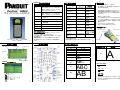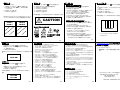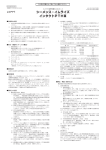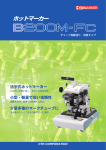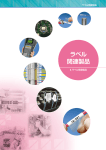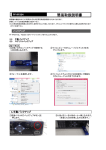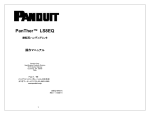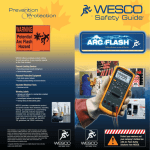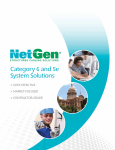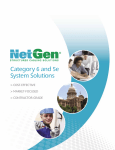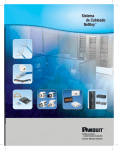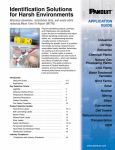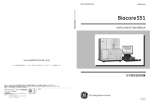Download LS8EQ Quick Reference Card
Transcript
P1™ ラベルカセット LS8EQ プリンタ及び付属品 部品番号 明細 ラベルの材質 LS8EQ-KIT- LS8E プリンタ,ラベル( S100X150VAC: ACS 1 巻)単 3 電池 6 本、ケース、 LS8-PCKIT, 保護カバー(LS8-IB)、ストラップ( LS8-WS), LS8E-ACS(120VAC アダプター) PANTHER™ LS8EQ クイックリファレンスカード LS8EQ-KIT 1 LS8E プリンタ,ラベル( S100X150VAC: 1 巻)単 3 電池 6 本、ケース、 LS8-PCKIT, 保護カバー(LS8-IB)、ストラップ( LS8-WS) 1)キャプスロック 6) ラベルモード LS8EQ ツールメニュー 熱収縮チューブマーカ H000X044H1C ー、ポリオレフィン^ ワイヤー/ケーブル 類の標識 ビニルクロス N100X125CBC ワイヤー/ケーブル 類の標識 ナイロンクロス 連続テープ T100X000C1CBK ワイヤー/ケーブル 類の標識 旗型ラベル F100X150AJC ワイヤー/ケーブル 類の標識 120 VAC アダプター ※充電はできません LS8-PCKIT USB ケーブル、CD(パンサーリンクソフトウェ ア、取扱説明書) マーカープレート^ M300X050Y6C ワイヤー/ケーブル 類の標識 LS8-IB 保護カバー ストラップ 粘着剤付き ポリエステル C200X100YJC LS8-WS 一般的な部品のラ ベル標識 LS8-CLN クリーニングキット 粘着剤なし ポリエステル C390X030Y1C ネットワークシステ ムのラベル標識 ポリオレフィン 連続テープ T031X000FJCBK ネットワークシステ ム及びターミナルブ ロックのラベル標識 カラービニル* 連続テープ T100X000VXCBK 安全標識 セルフラミネートラベル、熱収縮チューブマーカー、コンポー ネントラベル、連続テープに印字可能です。 カセット装着すると、自動的にカセットを認識し、プリンタの設 定を調整します。 集積記憶装置によって、使用した最後のテキストを保存し、 後で呼び出せます。またカセット内のラベル残数も記録して います。 2 Serial : 連番ツール Symbol : 記号ツール Data : データツール Bar Code : バーコードツール Date : 日付ツール Time : 時刻ツール Setup (セットアップ) Feed (送り) Power (電源) Delete (削除) フォントサイズ 4 6 8 10 12 16 24 36 Shift (シフト) Shift (シフト) Print (印刷) Enter (確定) Arrows (矢印) Insert/Tools (挿入/編集ツール) Size (文字サイズ) Mode/ Caps (ラベルモード/ キャプスロック) 5 Page (ページ) Style (スタイル)) 電池を間違った方向で装着しないでください。プリンタ の電子機器部分に損傷を与える原因になります。電 池を交換するときは、6 本すべての電池を同時に交換 してください。 電池カバーを取り付けます。 プリンタ背面のラベルカセットカバーを取り外します。 ラベルカセットを装着します。カセットをしっかりと押し て、所定の位置にロックします。自動的にプリンタに電 源が入ります。 ラベルカセットカバーを取り付けます。 印字ヘッドラッチを動かしてロックします。 印刷準備完了です!! ラベルカセットカバー 印字ヘッドラッチ 電池カバー ^ 色は白と黄があります。 * 各色取り揃えております。詳しくはお問い合わせください。 Space (スペース) プリンタ背面の電池カバーを外します。 単 3 乾電池 6 本を、電池装着部分に表示されている 向きに従い装着します。 カッターボタン 3 4 テキストフォントサイズ Numbers (数字) Letters (文字) 4) 回転・行端揃え表示 ワイヤー/ケーブル 類の標識 LS8E-ACS Function (ファンクションキー) 3) ページ表示 S100X150VAC LS8E プリンタ,ラベル( S100X150VAC:1 巻) 単 3 電池 6 本 5) テキストサイズ 2)テキスト行 一般的な 使用用途 LS8EQ LS8EQ キーボード機能 LS8EQ ディスプレイ画面 部品番号例 セルフラミネート ラベル、ビニル* P1™ ラベルカセット パンドウイットコーポレーション日本支社 Rev. 1 – 4/16/09 使ってみよう Line (線) 6 48 フォントサイズ 印字例 印字例 ABC ABC ABC 72 ABC ABC ABC ABC A Text Font Style ABC 標準 標準 + 下線 太字 AB 太字 +下線 テキストスタイルの変更は、すべての文字に一度に適 用させることや、変更後に挿入した文字のみに適用さ せることができます。 7 8 記号ツール 連番ツール 1. “1A-A”と入力します。 2. 「INSERT 」キーを押して「 Serial」を選択します。 3. 「start」欄に 01、「 stop」欄に 02, 「increment」欄に 1、と入力します。 4. 「ENTER」キーを押します。 5. 「PRINT」キーを押します。 1. 2. 3. 4. 5. 6. 印字例:連続テープ( T100X000VXC-BK)に上記を印字した場合 1A-A01 1A-A01 1A-A01 CAUTION 1A-A02 1A-A02 1A-A02 1. 「INSERT 」キーを押して「 Time」を選択します。 2. 電源を入れてから、まだ時刻設定を行っていない場合 は、時刻を設定します。 3. 「 ENTER」キーを押します。 印字例:コンポーネントラベル(C100X050YJC)で上記を印字した場 合 10:35 AM 日付ツール 1. 「INSERT 」キーを押して「 Date」を選択しま す。 2. 電源を入れてから、まだ日付刻設定を行っていな い場合は、日付を設定します。 3. 「ENTER」キーを押します。 印字例:熱収縮チューブマーカー(H000X044H1C)で印字した 場合 その他の機能 セットアップメニュー 12/31/05 12/31/05 13 POWER (電源)– プリンタ電源をオン/オフします SETUP(セットアップ) –セットアップメニューにアクセスします DELETE(削除) – 文字やツールを消去します CLEAR(クリア) – 画面全体をクリアします FEED(フィード) – ラベルを 1 枚フィードします – バックライトのオン/オフを示します PRINT(印字) – ラベルを印字します COPIES(コピー) – ラベルを複数枚、複数ページ印字します SIZE(サイズ) – テキストのフォントサイズを選択します LENGTH(長さ) – 連続ラベルの用紙の長さを設定します STYLE(スタイル) – テキストのフォントスタイルを選択します ALIGN(位置合わせ) – ラベルの位置合わせを変更します LINE(線) – ラベルに縦線・横線を追加します。 FRAME(枠) – ラベルの周りに枠を追加します PAGE(ページ) – 別のページへ移動します FILE(ファイル) – ファイルマネージャにアクセスします INSERT(挿入) – 新しいツールを挿入します EDIT(編集) – 既存のツールを編集します MODE(ラベル) – ラベルモードを変更します CAPS(キャプス) – キャプスロックのオン/オフをします HOME(ホーム) – 画面の一番前の位置へ移動します END(エンド) – 画面の一番後ろの位置に移動します SHIFT(シフト) – キーパッドの 2 次機能(黄色の表示)へアクセスしま す SPACE(スペース) – ラベルにスペースを追加します ACCENT – 国際文字を挿入します ENTER(エンター) – 次行へ移動、またはメニュー変更を確定します ROTATE(回転) –ラベルを 0、90、180、または 270 度回転します 14 バーコードのフォーマットは、Code39 と Code128 です。 12 11 10 PANDUIT データリストツールでは、PC で作成したファイルを LS8EQ にインポートすることが可能です。 データリストを Microsoft エクセルで作成し、 PANTHERLINK™(パンサーリンク)を使用して LS8EQ にイ ンポートします。詳細は取扱説明書をご参照ください。 (www.panduit.co.jp より無料ダウンロードできます) その他全部で 82 種類 あります。 時刻ツール 印字例:連続テープ( T100X000VPC-BK)に上記を印字した場合 前に保存したデータリストを呼び出す場合 Data」を選択します。 1. 「INSERT」キーを押して、「 2. 「Choose File」をハイライトし、「右矢印」キーで保存した データリストを選びます。 3. 下にスクロールして「Action」をハイライトします。 4. 「Save and Exit」を選択して「ENTER」キーを押します。 5. 「 PRINT」キーを押して印刷します。 記号ライブラリ内の記号例: 9 1. 「INSERT」キーを押して、「 Bar Code」を選択しま す。 2. 「右矢印」キーを押して、ウィンドウ内にテキストを入力 します。 3. 「ENTER」キーを押します。 4. 「ENTER」キーを押します。 5. 「 PRINT」キーを押して印刷します。 新しいデータリストを作成する場合 1. 「INSERT」キーを押して、「 Data」を選択します。 2. 「Create/Edit」をハイライトします。 3. 「ENTER」キーを押します。 4. データの入力を始めます。「PAGE」キーを使用して、次 のページ、もしくは前のページに移動できます。 5. データリストを終了するには、「F5」キーを押します。 6. 「S」キーを押して、「[S]ave」を選択します。 7. 下にスクロールして「Action」をハイライトします。 8. 「Save and Exit」を選択して「ENTER」キーを押します。 9. 「 PRINT」キーを押して印刷します。 「INSERT 」キーを押して「 Symbol」を選択します 記号ライブラリから 19 番の記号を選びます。 「ENTER」キーを押します。 「SPACE」キーを押します。 “CAUTION”と入力します。 「PRINT」キーを押します。 印字例:セルフラミネートラベル(S100X150VAC)にワイヤーマ ーカーモード(Wiremarker mode)で上記連番を印字した場合 バーコードツール データツール Language(言語)– プリンタで使用する言語を設定します Units(単位) – 長さの単位をインチまたはミリに設定します Bar Code(バーコード) – バーコードツールのデフォルト値を設定します Contrast(コントラスト) – 画面の明るさを調節します Heat(熱) – 印字ヘッドの温度を調節します Version(バージョン) – 現在のファームウェアのバージョンを表示します Date/Time(日付/時刻) – 時刻と日付を設定します。また時刻と日付の フォーマットを選択します Factory Defaults(工場出荷時設定) – プリンタのすべての設定を工場 出荷時の元の値にリセットします PC Interface (PC インターフェイス)- Easy-Mark ラベル印字ソフトから 直接印字したり、データリストやラベルファイルを PC とプリンタ間でやり 取りしたり, Excel ファイルから印字したり、ファームウェアのアップグレ ードをすることができます Cut/Pause(カット/一時停止) – ラベルとラベルの間で印刷を自動的に 一時停止しカットできるようにします Auto-off(自動電源オフ) – 5 分自動シャットオフ機能をオン/オフします。 www.panduit.co.jp より以下の資料が無料 ダウンロードできます クイックリファレンスカード 取扱説明書: より詳しい取扱説明書をご用意してい ます。 特殊機能(F キー) F1 – 特殊機能(F キー)メニューの表示 F2 – ユーザープロファイルの保存/呼び出し F3 – ラベルカセット情報の表示 F4 – 業界/用途別ラベルウィザード F5 – ヨーロッパターミナルブロック向けの DIN モード F6 – ワイヤーマーク作成クイックキー(ナイロンクロス及び ビニルクロスの連続テープ) F7 – 印刷プレビュー パンドウイットコーポレーション日本支社 問い合わせ先: カスタマーサービス TEL: 03-6863-6060 www.panduit.co.jp PART NO. LS8EQ-QS-A, Rev. 0 15 16